固件下载烧录
硬件准备
前置准备
因每位同学的设计都有可能不同,在此仅介绍参考设计的硬件,有改动的同学可以进行参考并针对自己的板子进行相关调整。
准备一个 立创商城 CH340X 串口模块
准备一个 CR123A 电池,需要注意在后续的下载过程中,电池的电量需要保持充足。因为该板子没有其他供电路径,串口模块无法供电!!
连接喇叭
应该将喇叭连接到板子的喇叭连接器上,注意该板子的功放最大输出功率仅有 1W,建议使用 8Ω的喇叭。
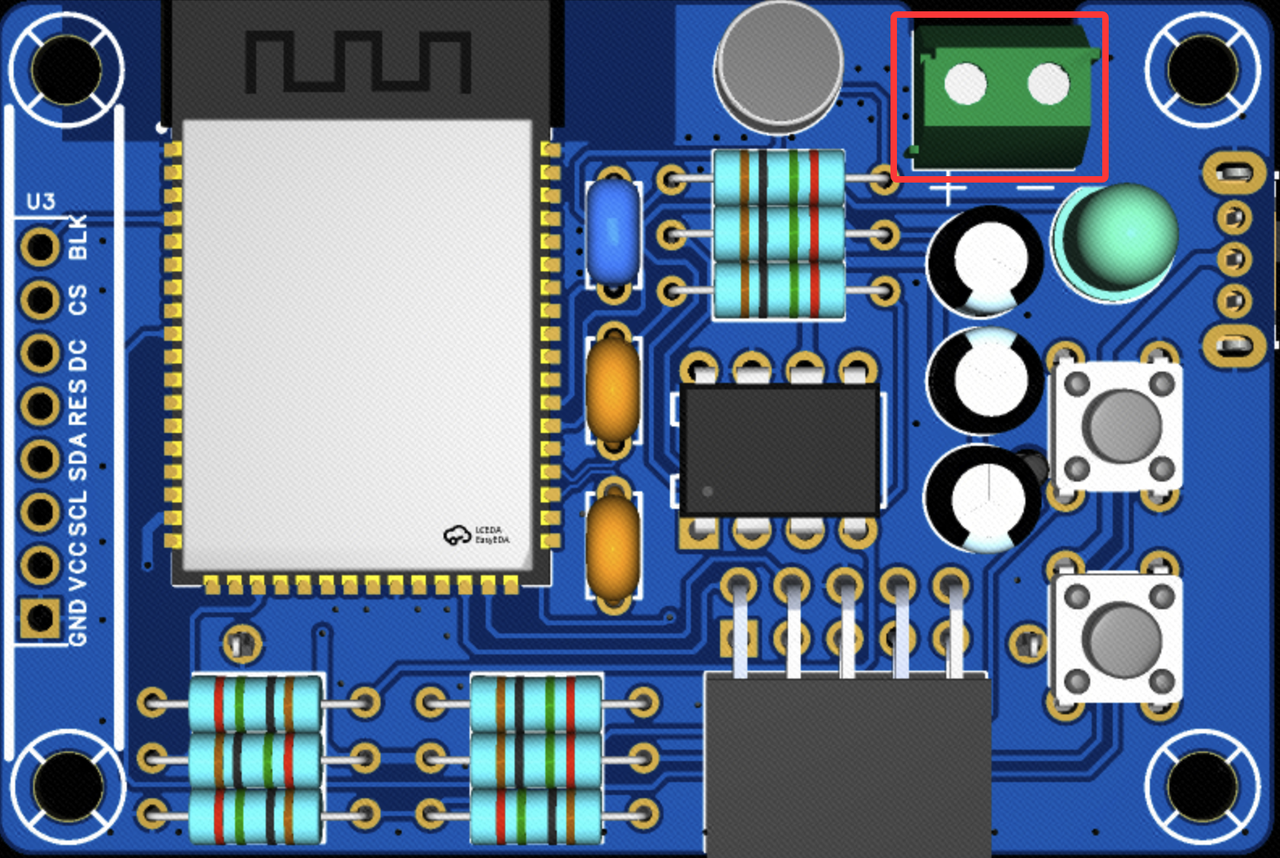
连接屏幕
准备一块 1.69寸TFT屏幕。插在屏幕排母上即可。
下载程序
下载sftool
sftool 是一个开源软件,可以在 GitHub 上找到它的源码。不过我们现在并不需要关心源码,只需要下载编译好的二进制文件即可。
我们可以在 Release 页面中找到最新版本的sftool,其中最靠前的版本并且有着Latest绿色标签的就是最新版本。例如我现在的最新版本上0.1.5,看起来是这样的:
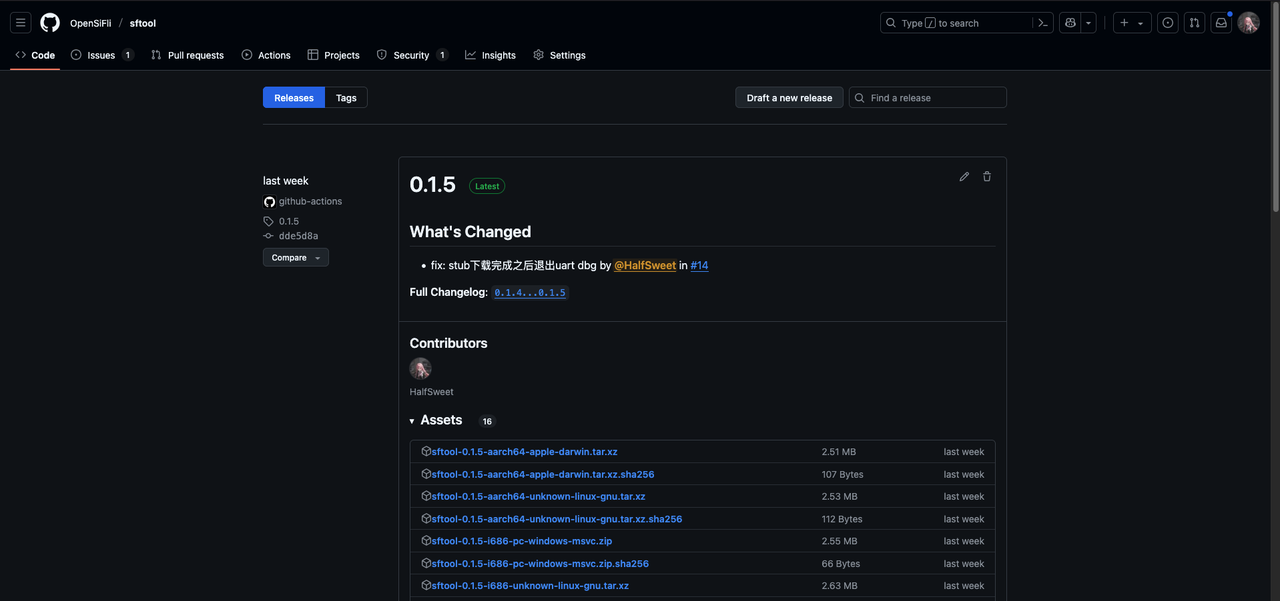
接下来我们需要选择合适的版本。我们需要根据自己的操作系统和CPU架构来选择合适的版本。sftool支持Linux、Windows和MacOS等操作系统,支持x86_64和aarch64等CPU架构。例如我们是Windows 64bit操作系统,我们就应该选择 sftool-0.1.5-x86_64-pc-windows-msvc.zip这个版本,同样的,如果是Windows 32bit的版本,我们就应该选择sftool-0.1.5-i686-pc-windows-msvc.zip这个文件镜像下载。特别的,如果您找不到您系统的文件,那可能需要点击一下Show all assets按钮。
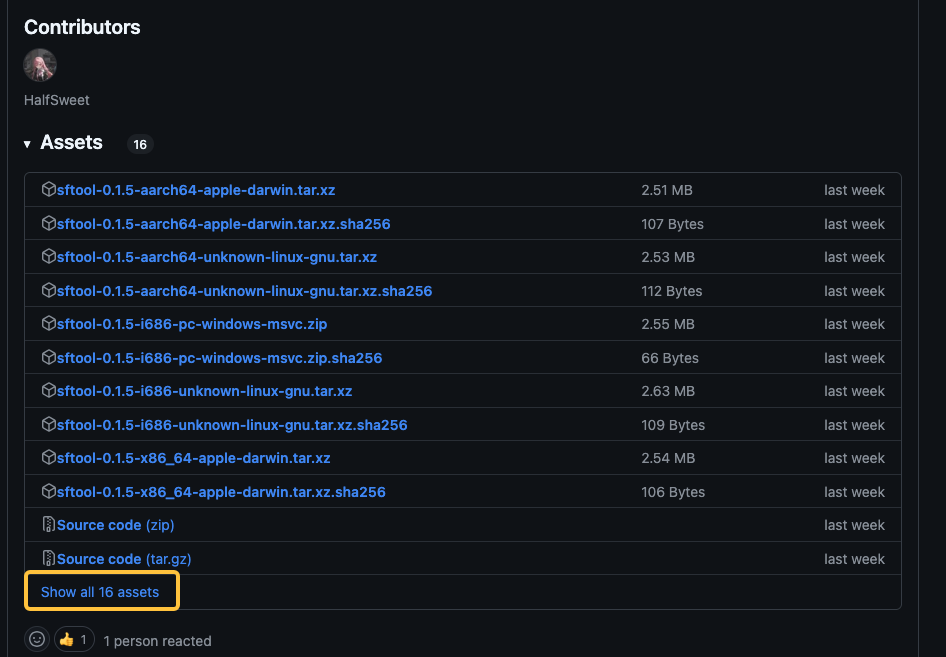
下载完成之后,我们需要解压这个文件,解压之后我们会得到一个命令行工具,在windows上它的后缀是.exe(sftool.exe),在Linux和MacOS上没有后缀(sftool)。需要注意的是,windows的资源管理器可能会忽略文件的后缀名,因此看起来可能也是sftool。
加速说明
对于中国大陆地区用户,可以无法访问Github,因此可使用国内镜像加速链接。例如原链接为:https://github.com/OpenSiFli/sftool/releases/download/0.1.5/sftool-0.1.5-x86_64-pc-windows-msvc.zip,那么我们就将github.com替换为downloads.sifli.com/github_assets,变成 https://downloads.sifli.com/github_assets/OpenSiFli/sftool/releases/download/0.1.5/sftool-0.1.5-x86_64-pc-windows-msvc.zip,就可以加速下载了。
烧录固件
通过命令行运行sftool,注意不能双击运行,是需要命令行CMD运行。
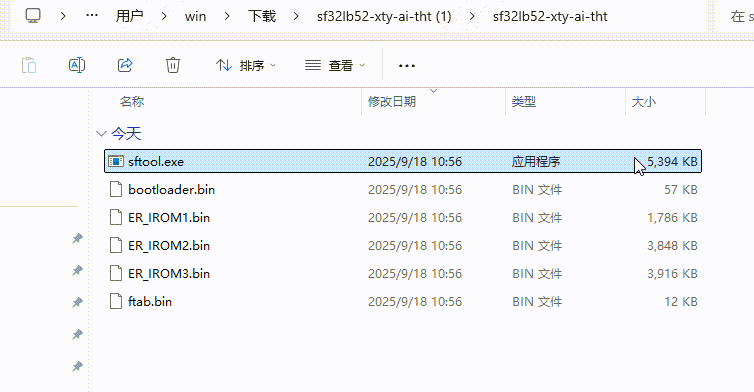
烧录命令
下面是1.2.0-1.2.2版本的烧录命令:
.\sftool.exe -p COM3 -c SF32LB52 write_flash bootloader.bin@0x12010000 ftab.bin@0x12000000 ER_IROM2.bin@0x12A28000 ER_IROM3.bin@0x12228000 ER_IROM1.bin@0x120200001.3.0版本则应该使用下列命令:
.\sftool.exe -p COM3 -c SF32LB52 write_flash bootloader.bin@0x12010000 ftab.bin@0x12000000 ER_IROM2.bin@0x12A28000 ER_IROM3.bin@0x12268000 ER_IROM1.bin@0x12020000说明
bootloader.bin、ER_IROM2.bin、ER_IROM3.bin、ER_IROM1.bin 和ftab.bin是你下载的固件文件名,建议使用绝对路径引用,如果路径中出现中文或者空格请用"将路径括起来。 其中COM3是你连接开发板的串口号,可能会有所不同,请根据实际情况修改。 可以打开设备管理器查看对应串口号:'COM'后面接着的数字就是串口号
没有意外的话,烧录完成之后会自动重启运行,屏幕应该被点亮。